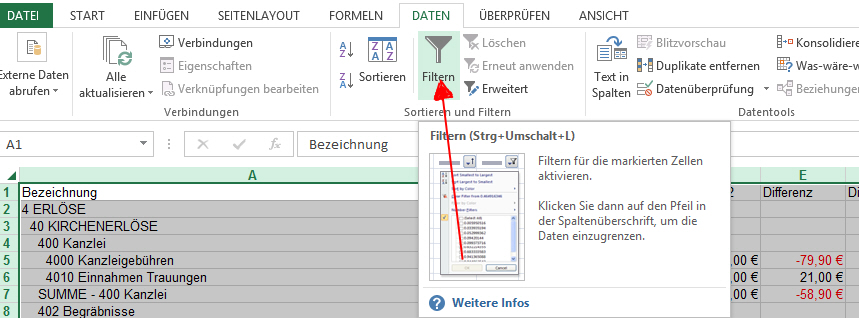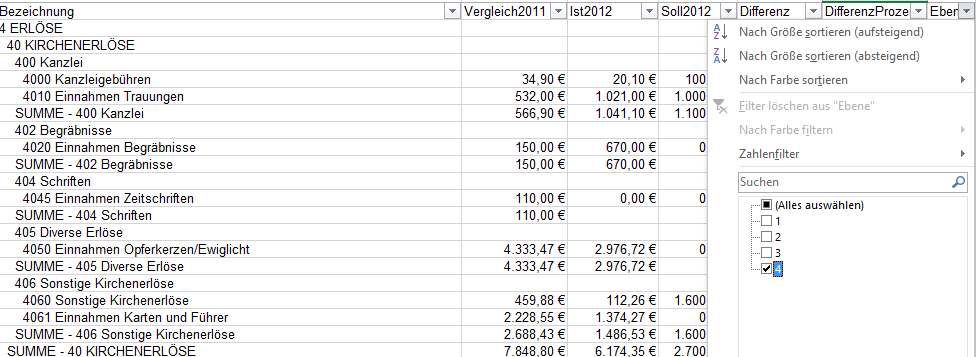Fragen und Antworten zu Buchhaltung Was hat sich im neuen Soll/Ist Vergleich (Version 3.0.9) geändert?
Inhaltsverzeichnis
Was hat sich im neuen Soll/Ist-Vergleich (Version 3.0.9) geändert? (26.8.2013, 10:15)
Änderungen
Der Soll/Ist-Vergleich wurde in der Version 3.0.9 (seit 1.8.2013) vor allem in 3 Punkten überarbeitet:
- einzelne Spalten und Auswahllisten wurden auf verständlichere Bezeichnungen umbenannt, z.B. IstJahr = Planjahr, Soll = Werte aus Budget.
- Das Layout des Berichts wurde vom Inhalt her auf die Spalten der Listenanzeige reduziert und vom Design dem Erscheinungsbild der anderen Berichte angepasst (gleiche Formatierungen, Ausgabe von Zwischensummen). In diesem Zuge wurde auch die Möglichkeit zur Aufsummierung auf höheren Ebenen (Auflisten bis Kontotyp) eingebaut.
- Die angezeigten Salden werden (seit 24.8.2013') analog zu anderen Berichten (z.B. Monatsübersicht, Jahresübersicht) Vozeichen-korrigiert dargestellt, d.h. dass Aufwände (Ausgaben) und vergleichbare Konten - auch jene aus der Budgetplanung - mit negativem Vorzeichen aufgelistet werden.
Informationen zur Differenz
Zu beachten gilt, dass die Differenz (Änderung) immer aus IST - SOLL berechnet wird und in Abhängigkeit des jeweiligen Kontos/ der jeweiligen Kontenklasse zu interpretieren ist:
- positiver Betrag: bei Erfolgkonten mehr als budgetiert, bei Aufwendungen weniger als budgetiert. In beiden Fällen zeigt jedoch die Änderung einen positiven Stand (mehr Einnahmen / weniger Ausgaben) an.
- negativer Betrag: bei Erfolgskonten weniger als budgetiert, bei Aufwendungen mehr als budgetiert. In beiden Fällen zeigt die Differenz einen negativen Stand (weniger Einnahmen / mehr Ausgaben) an.
Informationen zur Prozentuellen Änderung
Die prozentuelle Änderung berechnet sich aus IST-SOLL / SOLL und ist ebenfalls in Abhängigkeit des jeweiligen Kontos/ der jeweiligen Kontenklasse zu interpretieren:
- positiver Wert: bedeutet mehr als budgetiert; für Erfolgkonten daher Mehreinnahmen, für Aufwandskonten jedoch Mehrausgaben
- negativer Wert: bedeutet weniger als budgetiert; für Erfolgkonten daher Mindereinnahmen, für Aufwandskonten jeedoch Minderausgaben
Informationen zum Export/Filterung
Alle Berichte können als CSV-File exportiert werden und mit dem OpenOffice-Calculator bzw. Excel dargestellt werden.
Die letzte Spalte Ebene ist zur (automatischen) Filterung gedacht, um einerseits übergeordnete Summen und Überschriften auszufiltern und andererseits zwischen den verschiedenen Ebenen der Aufsummierung wechseln zu können.
Wenn Sie Berichte immmer auf Konten-Ebene (4) exportieren, dann haben Sie die übergeordneten Ebenen (1-3) automatisch immer dabei und können sich diese sehr einfach mittels Autofilter anzeigen lassen.
Autofilter-Funtion unter Excel 2013 - Menü
Autofilter-Funktion - Auswahl - Filter auf Ebene 4
Autofilter-Funktion - gefilterte Darstellung auf Kontenebene (ohne Überschriften)
Informationen zu behobenen Fehlern
23.8.2013:
- Export: es wurde die Option "nur bebucht" ignoriert. Fehler behoben
- Export: bei einigen Konten wurde eine falsche Ebene ausgegeben. Fehler behoben
- Alle Berichte: Beträge werden Vorzeichen-korrigiert dargestellt, d.h. Einnahmen positiv, Ausgaben negativ.